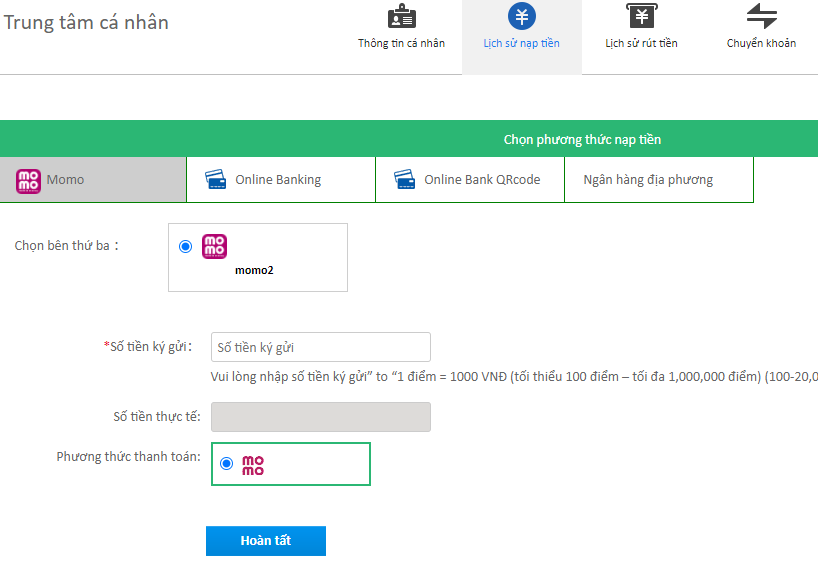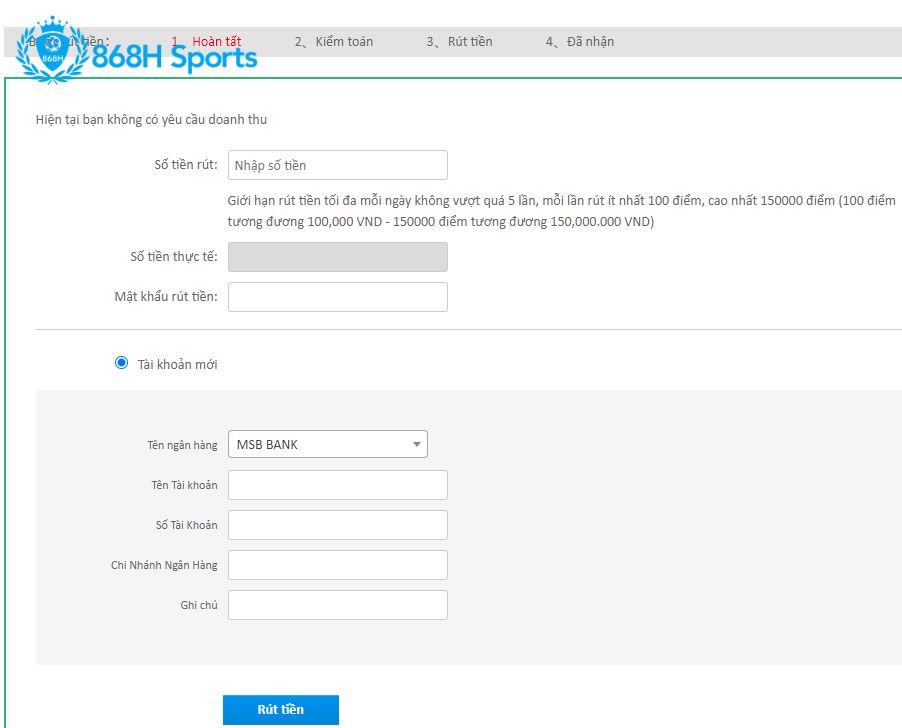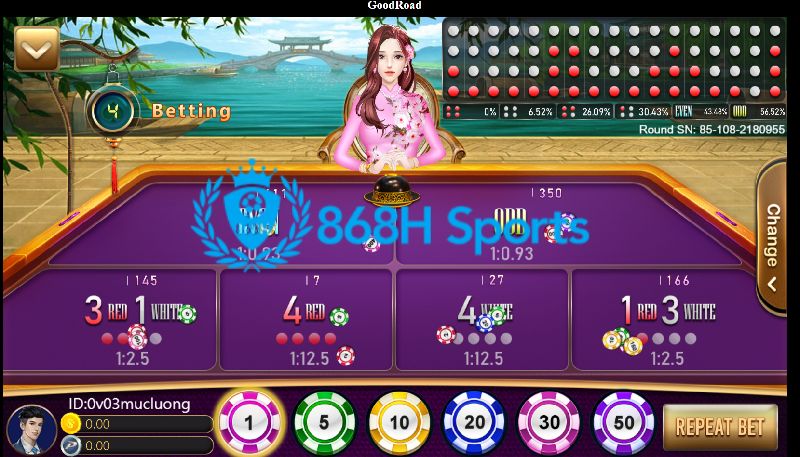Bất tiện khi phải chuyển qua về nhiều tab liên tục. Học ngay cách chia đôi màn hình laptop để chơi game dễ dàng hơn.
Trong quá tình anh em dùng laptop đôi khi việc phải chuyển qua chuyển lại giữ những tab để muốn nhìn đươc hết tất cả các cửa sổ một lúc nên gây ra nhiều bất tiện. Mọi việc sẽ đơn giản hơn nhiều nếu anh em biết cách chia màn hình máy tính ra để theo tác cùng lúc hai hoặc nhiều cửa sổ khác nhau ở trên Windows 10 giúp tiện lợi, dễ dàng hơn trong việc chơi game. Bài viết hôm nay 868H sẽ hướng dẫn anh em cách chia đôi màn hình laptop một cách đơn giản nhất.

Chú ý đến Laptop
Khi anh em sử dụng máy tính cá nhân, thì lựa chọn được chọn nhiều nhất chính là Usb type C hoặc là cổng HDMI, bởi vì những loại này tiêu tốn ít tài nguyên cũng như ít kết nối. Anh em nên dùng card đồ họa ở mức tầm trung.
Chế độ chia đôi màn hình laptop Windows 10 được kích hoạt
Trước khi anh em thực hiện việc chia màn hình laptop của Windows 10, anh em cần phải xác định được chức năng của chia nhỏ màn hình, hay còn gọi Multitasking trên Windows 10 đã được kích hoạt.
Bước 1: Truy cập vào cài đặt.
Bước 2: Chọn System.
Bước 3: Anh em chọn Multitasking
Sẽ có 4 cài đặt hiện ra liên quan đến snap, anh em có thể bật hoặc tắt tùy theo nhu cầu của mình.
Cách chia đôi màn hình laptop
cách chia đôi màn hình laptop rất đơn giản, anh em hãy đảm bảo rằng tính năng chia màn hình này đã được kích hoạt và hoạt động. Và bây giờ thực hiện những thao tác như sau để có thể thực hiện cách chia đôi màn hình laptop:
Sử dụng chuột
Đây được xem là cách chia màn hình máy tính đơn giản và dễ làm nhất trên Windows 10, anh em chỉ cần kéo cửa sổ nào muốn thu gọn qua phía mép phải hoặc trái của màn hình, khi Windows 10 xuất hiện khung viền một nửa màn hình là hoàn thành.
Sau đó anh em hãy thả chuột ra, anh em hãy chọn một cửa sổ ứng dụng trong các cửa sổ đang hiển thị trên màn hình, cuối cùng là nhấp vào cửa sổ nào mà anh em muốn để làm đầy phần cửa sổ màn hình còn lại.

Sử dụng Taskbar
cách chia đôi màn hình laptop này thì sẽ do máy tự động chia tùy theo số lượng ứng dụng đang hiển thị trên màn hình. Anh em hãy click chuột phải vào thanh Taskbar chọn mục Show windows side by side nếu muốn dùng tính năng này. Lúc này máy tính sẽ tự động chia cho anh em nên khá là tiện lợi.
Anh em muốn cho màn hình trở lại như cũ thì chỉ cần click chuột phải vào Taskbar chọn Undo Show all windows side by side.
Sử dụng phím tắt
Ngoài những cách chia đôi màn hình laptop như trên thì anh em có thể dùng các phím tắt ở bàn phím để chia. Anh em bấm vào những cửa sổ mà mình muốn chia rồi nhấn cùng lúc tổ hợp phím mũi tên bên phải + phím windows để làm cho cửa sổ có thể lấp đầy phần màn hình bên phải (trái).
Nhiều hơn 2 cửa sổ
Đối với những loại máy tính có màn hình lớn, độ phân giải cao thì Corner Snap là một sự lựa chọn tuyệt vời. Anh em có thể kéo các cửa sổ thả vào bốn góc màn hình.
Cách này cũng khá dễ, thay vì anh em dùng chuột kéo phần cửa sổ qua mép trái hoặc phải thì anh em kéo phần cửa sổ ra góc của màn hình. Lúc này laptop sẽ tự căn chỉnh cho anh em 4 góc có 4 cửa sổ.
Đối với các anh em sở hữu màn hình 2L và 4K thì việc này rất tuyệt vời, bởi vì có thể làm nhiều cửa sổ hơn.
Lợi ích khi chia đôi màn hình laptop để chơi game

Biết cách chia đôi màn hình laptop sẽ đem lại nhiều lợi ích như sau:
Tiết kiệm được nhiều thời gian khi phải chuyển qua lại giữa các tab khác nhau
Có thể làm được nhiều việc một lúc
Hỗ trợ so sánh hai thông tin ở hai cửa sổ một cách thật chính xác
Giúp chơi các trò chơi 3D một cách chân thực đã mắt hơn, dễ dàng kiểm soát như Liên minh huyền thoại, Dota 2.
Giúp người chơi có những cảm nhận siêu thực và trải nghiệm tốt. Đối với những trò chơi có thiết kế và đồ họa siêu đẹp như Tomb Raider, GTA 5, Fallout 4… giúp người chơi dễ dàng hòa mình vào thế giới ảo.
Cách đăng ký tài khoản tại nhà cái 868H
Bước 1: Anh em truy cập link https://868h.pro/ sau đó ở góc phải màn hình chọn đăng ký
Bước 2: Nhập đủ những thông tin theo mẫu
Tên tài khoản từ 4 đến 11 ký tự, có thể kết hợp số và chữ cái
Mật khẩu: Anh em có thể nhập từ 6 đến 16 ký tự gồm số và chữ cái
Xác nhận mật khẩu bằng cách nhập thêm một lần mật khẩu như trên
Số điện thoại: Hãy dùng số anh em đang sử dụng để có thể dễ dàng nhận mã xác nhận và các thông báo khi thanh toán tiền.
Mã đại lý: bỏ qua
Mã xác minh: Nhập chính xác số mã bên cạnh
Bước 3: Anh em dò kiểm tra lại thông tin và chọn ĐĂNG KÝ là xong.
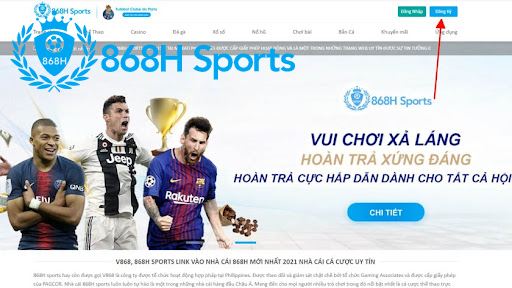
Hy vọng qua bài viết trên đây anh em đã nắm được cách chia đôi màn hình laptop một cách nhanh chóng và đơn giản giúp anh em chơi game được dễ dàng tiện lợi hơn. Anh em hãy đăng ký ngay làm thành viên tại 868H để nhận những phần quà khủng từ nhà cái, cũng như trải nghiệm kho game bất tận nhé.
Tham khảo thêm bài viết liên quan đến nhà cái 868H tại liên kết: https://868h.pro/huong-dan-tai-app-nha-cai-868h-ve-di-dong/.
Tumbr: https://soundcloud.com/868h
Twitter: https://twitter.com/868horg
Facebook: https://www.facebook.com/868h.org
Linkedin: https://www.linkedin.com/in/868horg/
Youtube: https://www.youtube.com/channel/UCVjA_lqEX-4ylP819bT4nxg
Pinterest: https://www.pinterest.com/868horg